Актуализирайте проблемните драйвери, причиняващи срива на вашия компютър
- Повредените системни файлове са някои от често срещаните причини за грешки в Windows.
- Актуализирайте вашия компютър и драйвери редовно, за да предотвратите оперативни грешки в Windows.
- Точка за възстановяване може да помогне за връщане на вашия компютър към по-ранно състояние, без бъгове и грешки.
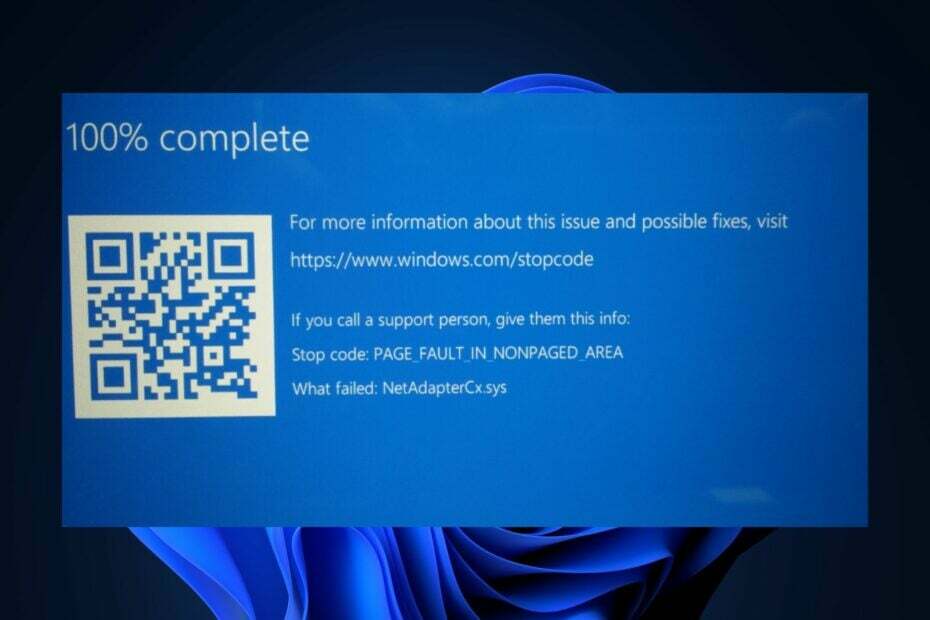
хИНСТАЛИРАЙТЕ КАТО КЛИКНЕТЕ ВЪРХУ ИЗТЕГЛЯНЕ НА ФАЙЛА
- Изтеглете и инсталирайте Fortect на вашия компютър.
- Стартирайте инструмента и Стартирайте сканирането за намиране на повредени файлове, които причиняват проблемите.
- Щракнете с десния бутон върху Старт на ремонта за отстраняване на проблеми, засягащи сигурността и производителността на вашия компютър.
- Fortect е изтеглен от 0 читатели този месец.
Сривовете на BSoD са доста често срещани сред потребителите на Windows. Някои от нашите читатели се оплакаха, че получават грешката netadaptercx.sys като причина за техните BSoD сривове.
Затова сме подготвили ръководство, което обсъжда накратко файла netadaptercx.sys и предоставя стъпки за коригиране на грешката в BSoD.
- Какво представлява netadaptercx.sys?
- Как мога да поправя netadaptercx.sys?
- 1. Актуализирайте вашите драйвери
- 2. Изпълнете SFC и DISM сканиране
- 3. Сканиране за зловреден софтуер
- 4. Стартирайте възстановяване на системата
- Заключение
Какво представлява netadaptercx.sys?
Netadaptercx.sys, известен също като разширение на класа на мрежовия адаптер за WDF файл, е създаден от Microsoft, за да улесни разработването на операционната система Microsoft Windows. Това е файл на системен драйвер, който обикновено се намира в System32 папка.
Като системен файл netadaptercx.sys е важен файл, който помага на вашия компютър да установи интернет връзка.
Как мога да поправя netadaptercx.sys?
Преди да продължим с по-усъвършенствани решения, ето няколко бързи корекции, които можете да опитате:
- Рестартирайте вашия компютър.
- Затворете ненужните фонови приложения в диспечера на задачите.
- Актуализирайте Windows OS.
Ако грешката продължава, можете да приложите следните начини за коригиране на BSOD грешката netadaptercx.sys:
1. Актуализирайте вашите драйвери
- Натисни Windows ключ + С, напишете в Диспечер на устройства, и удари Въведете.
- В прозореца на диспечера на устройства превъртете през списъка с драйвери и проверете дали има жълт предупредителен символ до опцията.
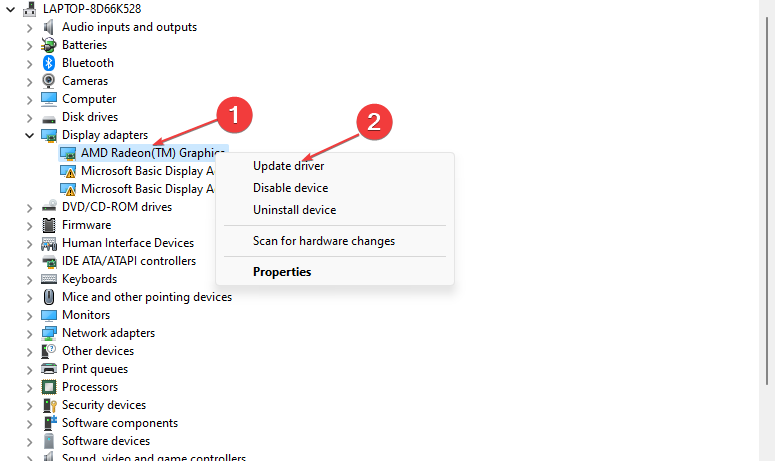
- Щракнете с десния бутон върху шофьори изберете Актуализирайте драйвера.
- В следващия прозорец щракнете Търсете автоматично актуализиран драйверен софтуер, и следвайте подканите, за да завършите актуализацията.

- След като актуализирате всички драйвери, рестартирайте компютъра си и проверете дали грешката е разрешена.
Драйверите са основен компонент на операционната система Windows; стартирането на остаряла версия вероятно ще предизвика грешки като BSOD на netadaptercx.sys. Можете да актуализирате драйверите с помощта на Инструмент за актуализиране на Windows или ги изтеглете и инсталирайте от уебсайта на производителя.
2. Изпълнете SFC и DISM сканиране
- Натисни Windows ключ, въведете CMD, щракнете с десния бутон върху показания резултат и изберете Изпълни като администратор.
- Кликнете да за предоставяне на административен достъп на приложението в Управление на потрбителския профил прозорец.
- След като се отвори командният ред, въведете следното и натиснете Въведете:
sfc /сканиране
- След като въведете командата, въведете следното и натиснете Въведете:
DISM.exe /Онлайн /Cleanup-Image / Restorehealth
- Затворете командния ред и рестартирайте компютъра.
SFC сканирането помага поправяне на повредени или повредени системни файлове. Ако грешката netadaptercx.sys е причинена от повредени системни файлове; можете да използвате инструмента за проверка на системни файлове, за да коригирате грешката.
От друга страна, по-препоръчително е да използвате проверено приложение за ремонт на компютър, което може изцяло да сканира вашата операционна система Windows и да коригира проблемни файлове, които причиняват BSOD грешки.
3. Сканиране за зловреден софтуер
- Натисни Windows ключ, въведете Защита на Windows, и удари Въведете.
- В следващия прозорец щракнете върху Защита от вируси и заплахии щракнете Опции за сканиране под опцията Текущи заплахи.
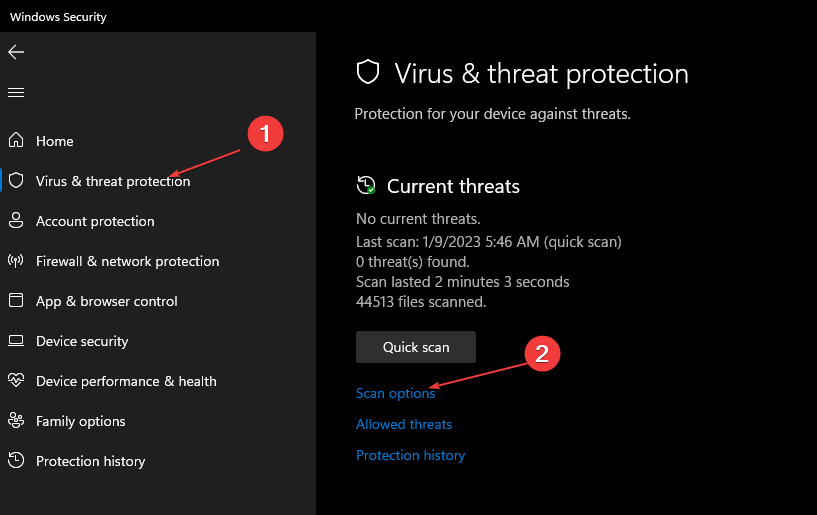
- След това изберете Пълно сканиране от менюто Опции за сканиране и щракнете върху Сканирай сега бутон за стартиране на сканирането за вируси.
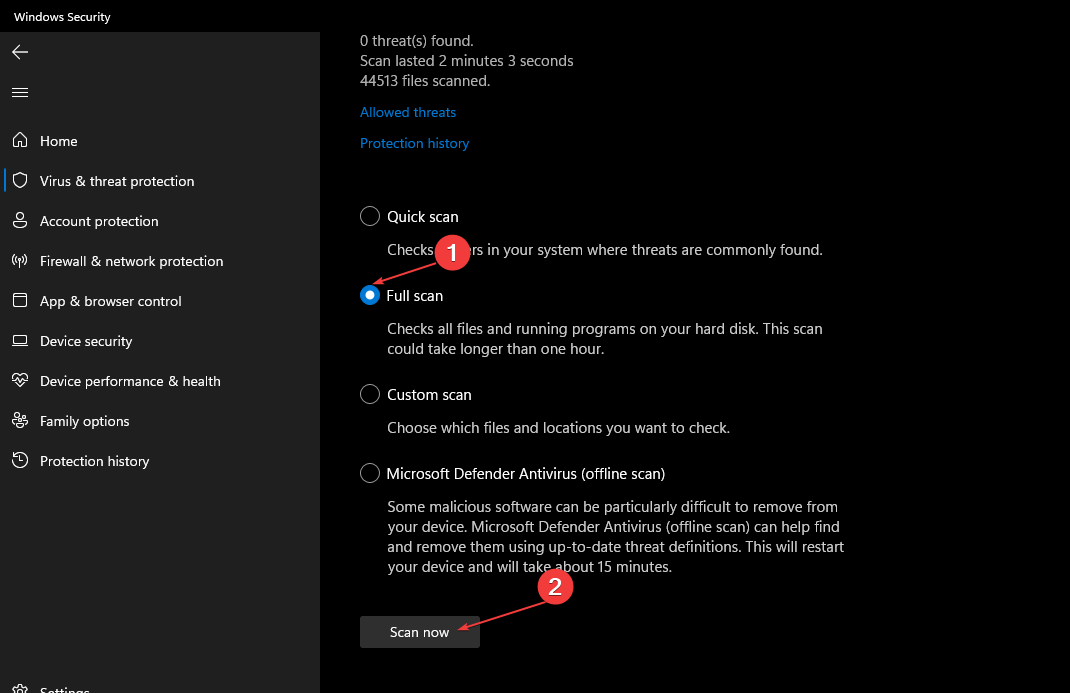
- Освен това изчакайте сканирането да завърши, рестартирайте компютъра си и проверете дали грешката е коригирана.
Грешките в Windows обикновено са свързани с вируси и зловреден софтуер; ако имате BSOD грешка, вашият компютър вероятно е заразен с вирус. Също така се уверете, че използвате инструмента за защита на Windows или антивирусен софтуер на трети страни за защита на вашия компютър от злонамерени файлове и приложения.
- WD SES устройство USB: Драйверът на устройството не е намерен [Коригиране]
- Грешка при комуникация с услугата за добавки на ChatGPT [Коригиране]
- WordPad не се отваря? 4 начина да го поправите
4. Стартирайте възстановяване на системата
- Щракнете с левия бутон върху Започнете меню, вид Възстанови и щракнете Създайте точка за възстановяване.
- След това изберете Системни свойства и изберете Възстановяване на системата бутон.

- В полето Възстановяване на файлове и настройки щракнете Следващия.

- В следващия прозорец изберете точката за възстановяване, към която искате да възстановите вашия компютър, и щракнете Следващия.

- След това щракнете завършек за да завършите възстановяването на системата.
Ако сте на път да направите значителна промяна във вашата операционна система, препоръчително е да го направите създайте точка за възстановяване можете да се върнете към него, в случай че срещнете грешки.
Заключение
Грешките в синия екран на смъртта (BSOD) са често срещани сред потребителите на Windows и са лесни за коригиране. Със стъпките, изброени в това ръководство, трябва да можете да коригирате BSOD грешката netadaptercx.sys.
Все още имате проблеми?
СПОНСОРИРАНА
Ако горните предложения не са разрешили проблема ви, компютърът ви може да има по-сериозни проблеми с Windows. Предлагаме да изберете решение "всичко в едно" като Фортект за ефективно отстраняване на проблемите. След инсталирането просто щракнете върху Преглед и коригиране и след това натиснете Старт на ремонта.


